Panduan Pengguna Keynote untuk Mac
- Selamat Datang
-
- Hantar pembentangan
- Pengenalan kepada kerjasama
- Jemput orang lain untuk bekerjasama
- Bekerjasama pada pembentangan dikongsi
- Tukar seting pembentangan dikongsi
- Henti berkongsi pembentangan
- Folder dikongsi dan kerjasama
- Gunakan Box untuk bekerjasama
- Cipta GIF beranimasi
- Siarkan pembentangan anda dalam blog
-
- Gunakan iCloud Drive dengan Keynote
- Eksport ke PowerPoint atau format fail lain
- Kurangkan saiz fail pembentangan
- Simpan pembentangan besar sebagai fail pakej
- Pulihkan versi lebih awal pembentangan
- Alihkan pembentangan
- Padam pembentangan
- Lindungi pembentangan dengan kata laluan
- Kunci pembentangan
- Cipta dan uruskan tema tersuai
- Hak Cipta

Sesuaikan bar alat Keynote pada Mac
Bar alat di bahagian atas tetingkap Keynote memberi anda akses pantas kepada kawalan yang anda perlukan semasa anda bekerja dalam Keynote. Anda boleh menambah, mengeluarkan dan menyusun semula butang bar alat.
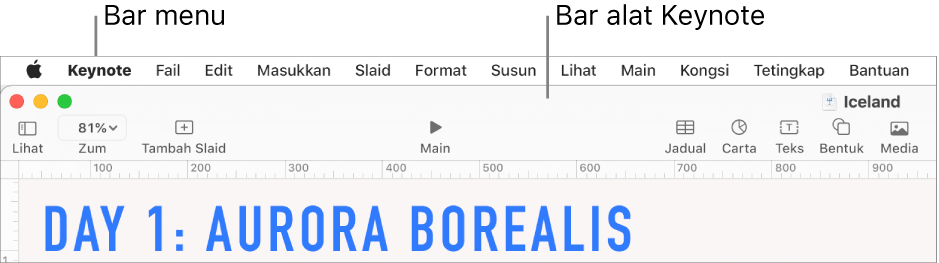
Sembunyikan atau tunjukkan bar alat
Pilih Paparan > Sembunyikan Bar Alat atau Paparan > Tunjukkan Bar Alat (daripada menu Paparan di bahagian atas skrin anda).
Tambah, keluarkan atau susun semula butang bar alat
Pilih Paparan > Sesuaikan Bar Alat (daripada menu Paparan di bahagian atas skrin anda, bukan dari butang Lihat dalam bar alat).
Lakukan mana-mana daripada berikut:
Tambah atau keluarkan item daripada bar alat: Seret item ke bar alat untuk menambahnya. Seret item menjauhi bar alat untuk mengeluarkannya.
Susun semula item dalam bar alat: Seret item untuk menyusunnya semula.
Nota: Butang untuk bar sisi Format, Animasi dan Dokumen tidak boleh dipisahkan dan mesti dialihkan bersama-sama.
Reset bar alat: Untuk memulihkan bar alat kepada seting lalainya, seret set butang di bahagian bawah tetingkap ke bar alat.
Keluarkan nama butang: Klik menu timbul di bahagian bawah tetingkap, kemudian pilih Ikon Sahaja. Secara lalai, Keynote menunjukkan ikon dan teks.
Klik Selesai.